Konfigurasi Jaringan Routing pada Cisco Packet Tracer
Ulasan
Jaringan routing komputer memainkan peran yang sangat penting dalam jaringan komputer.
Ini membantu menentukan jalur terbaik bagi paket data untuk berpindah dari satu jaringan ke jaringan lain.
Dalam hal ini, routing berperan sebagai jembatan antar jaringan, memastikan bahwa paket data dapat sampai ke tujuannya dengan cepat dan efisien.
Dalam jaringan yang kompleks, routing juga memastikan bahwa paket data tidak terjebak dalam lingkaran atau rute yang tidak efisien, sehingga mengurangi jumlah paket data yang hilang atau rusak.
Routing juga memungkinkan beberapa jaringan untuk berkomunikasi satu sama lain dan berbagi informasi.
Karena itu, jaringan routing komputer adalah komponen penting dalam jaringan komputer modern.
Alat dan Bahan
- Komputer
- Cisco Packet Tracer
- Akun Cisco Skills for All / Cisco NetAcad
Perintah CLI
| Perintah | Deskripsi |
|---|---|
Router(config)# ip dhcp pool nama_pool | Mengatur nama pool |
Router(dhcp-config)# network network_id subnet_mask | Mengatur jaringan yang disebar |
Router(dhcp-config)# default-router ip_default_gateway | Mengatur alamat gateway |
Router(dhcp-config)# dns-server ip_dns_server | Mengatur alamat server DNS |
Router(dhcp-config)# exclude ip_excluded_pertama ip_excluded_terakhir | Membatasi alamat/rentang alamat yang tidak boleh disebar |
Router(dhcp-config)# lease hari jam menit | Mengatur lease time/masa sewa suatu alamat IP |
Langkah Kerja
Pada praktikum kali ini akan terbagi menjadi beberapa langkah yaitu Persiapan, Konfigurasi, dan Pengujian.
Persiapan
Topologi Jaringan
Berikut contoh topologi jaringan lab TKJ di SMK Negeri 1 Gombong menggunakan jaringan routing.
Tersedia web server yang dapat diakses pada alamat
https://lms.smkn1gombong.sch.id
File *.pkt topologi jaringan dapat diunduh di sini
Tabel Pengalamatan
| Interface pd Device | IP Address | Subnet Mask | Gateway |
|---|---|---|---|
| Fa0 WebServer | 192.168.0.254 | /24 | - |
| Fa0/0 R.Sekolah | 192.168.0.1 | /24 | - |
| Fa2/0 R.Sekolah | 192.168.70.1 | /24 | - |
| Fa3/0 R.Sekolah | 192.168.80.1 | /24 | - |
| Fa4/0 R.Sekolah | 192.168.90.1 | /24 | - |
| Fa5/0 R.Sekolah | 192.168.100.1 | /24 | - |
| Fa0 PC1a | DHCP Client | /24 | 192.168.70.1 |
| Fa0 PC1b | DHCP Client | /24 | 192.168.70.1 |
| Fa0 PC2a | DHCP Client | /24 | 192.168.80.1 |
| Fa0 PC2b | DHCP Client | /24 | 192.168.80.1 |
| Fa0 PC3a | DHCP Client | /24 | 192.168.90.1 |
| Fa0 PC3b | DHCP Client | /24 | 192.168.90.1 |
| Fa0 PC4a | DHCP Client | /24 | 192.168.100.1 |
| Fa0 PC4b | DHCP Client | /24 | 192.168.100.1 |
Konfigurasi
PC Web Server
Router Sekolah
Konfigurasi alamat ip
1 2 3 4 5 6 7 8 9 10 11 12 13 14 15 16 17 18 19 20 21 22 23 24
Router>enable Router#configure terminal Router(config)#hostname RouterSekolah RouterSekolah(config)#interface fastEthernet 0/0 RouterSekolah(config-if)#ip address 192.168.0.1 255.255.255.0 RouterSekolah(config-if)#no shutdown RouterSekolah(config-if)#exit RouterSekolah(config)#interface fastEthernet 2/0 RouterSekolah(config-if)#ip address 192.168.70.1 255.255.255.0 RouterSekolah(config-if)#no shutdown RouterSekolah(config-if)#exit RouterSekolah(config)#interface fastEthernet 3/0 RouterSekolah(config-if)#ip address 192.168.80.1 255.255.255.0 RouterSekolah(config-if)#no shutdown RouterSekolah(config-if)#exit RouterSekolah(config)#interface fastEthernet 4/0 RouterSekolah(config-if)#ip address 192.168.90.1 255.255.255.0 RouterSekolah(config-if)#no shutdown RouterSekolah(config-if)#exit RouterSekolah(config)#interface fastEthernet 5/0 RouterSekolah(config-if)#ip address 192.168.100.1 255.255.255.0 RouterSekolah(config-if)#no shutdown RouterSekolah(config-if)#exit RouterSekolah(config)#
Konfigurasi DHCP Server
1 2 3 4 5 6 7 8 9 10 11 12 13 14 15 16 17 18 19 20 21 22 23 24 25 26
RouterSekolah(config)# RouterSekolah(config)#ip dhcp pool pool1 RouterSekolah(dhcp-config)#network 192.168.70.0 255.255.255.0 RouterSekolah(dhcp-config)#default-router 192.168.70.1 RouterSekolah(dhcp-config)#dns-server 192.168.0.254 RouterSekolah(dhcp-config)#exclude 192.168.70.1 192.168.70.10 RouterSekolah(dhcp-config)#exit RouterSekolah(config)#ip dhcp pool pool2 RouterSekolah(dhcp-config)#network 192.168.80.0 255.255.255.0 RouterSekolah(dhcp-config)#default-router 192.168.80.1 RouterSekolah(dhcp-config)#dns-server 192.168.0.254 RouterSekolah(dhcp-config)#exclude 192.168.80.1 192.168.80.10 RouterSekolah(dhcp-config)#exit RouterSekolah(config)#ip dhcp pool pool3 RouterSekolah(dhcp-config)#network 192.168.90.0 255.255.255.0 RouterSekolah(dhcp-config)#dns-server 192.168.0.254 RouterSekolah(dhcp-config)#exclude 192.168.90.1 192.168.90.10 RouterSekolah(dhcp-config)#exit RouterSekolah(config)#ip dhcp pool pool4 RouterSekolah(dhcp-config)#network 192.168.100.0 255.255.255.0 RouterSekolah(dhcp-config)#dns-server 192.168.0.254 RouterSekolah(dhcp-config)#exclude 192.168.100.1 192.168.100.10 RouterSekolah(dhcp-config)#exit RouterSekolah(config)#end RouterSekolah#copy running-config startup-config RouterSekolah#
PC Client
Konfigurasi alamat ip PC1a, PC1b
Konfigurasi alamat ip PC2a, PC2b
Konfigurasi alamat ip PC3a, PC3b
Konfigurasi alamat ip PC4a, PC4b
Pengujian
PC Client
Kesimpulan
Jaringan lab TKJ pada SMK Negeri 1 Gombong menerapkan konfigurasi routing.
Seluruh pembagian jaringan/subnet langsung terhubung pada perangkat Router utama.
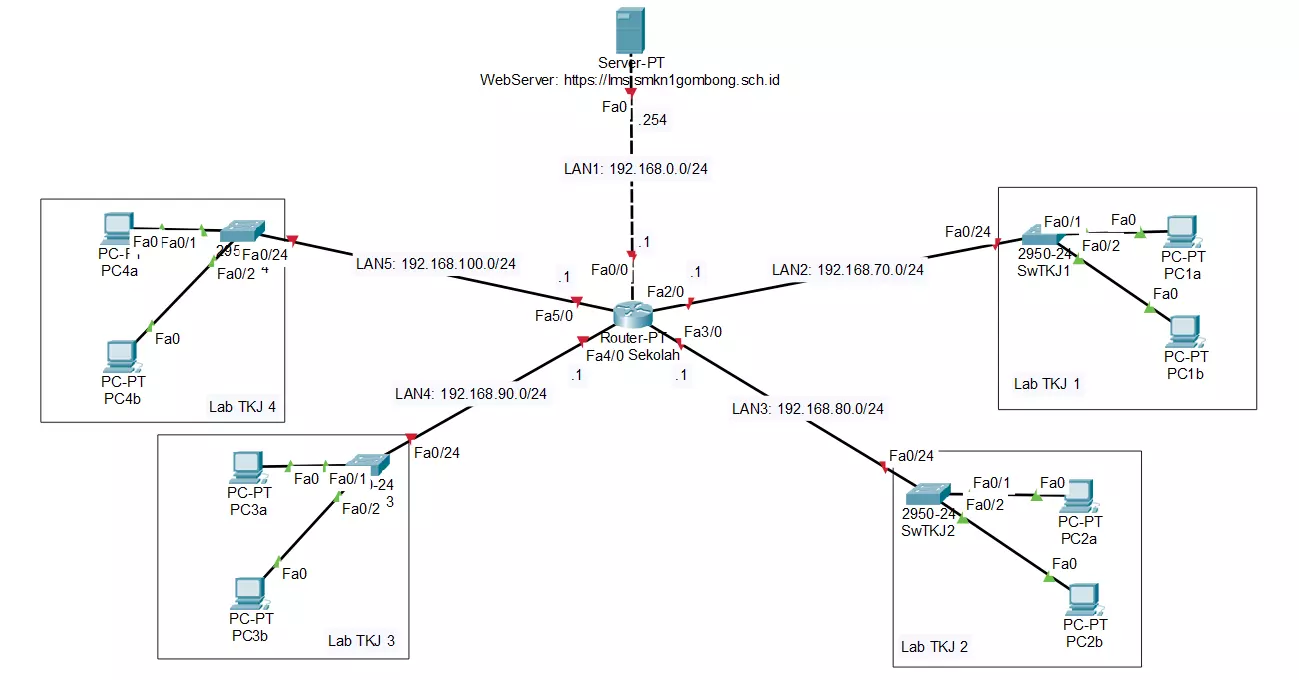
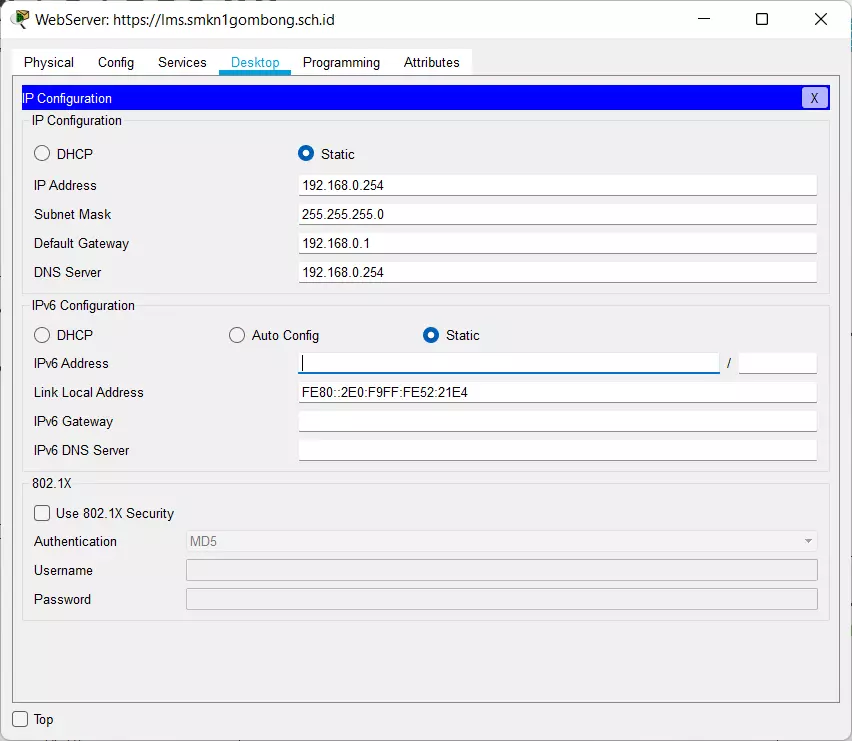
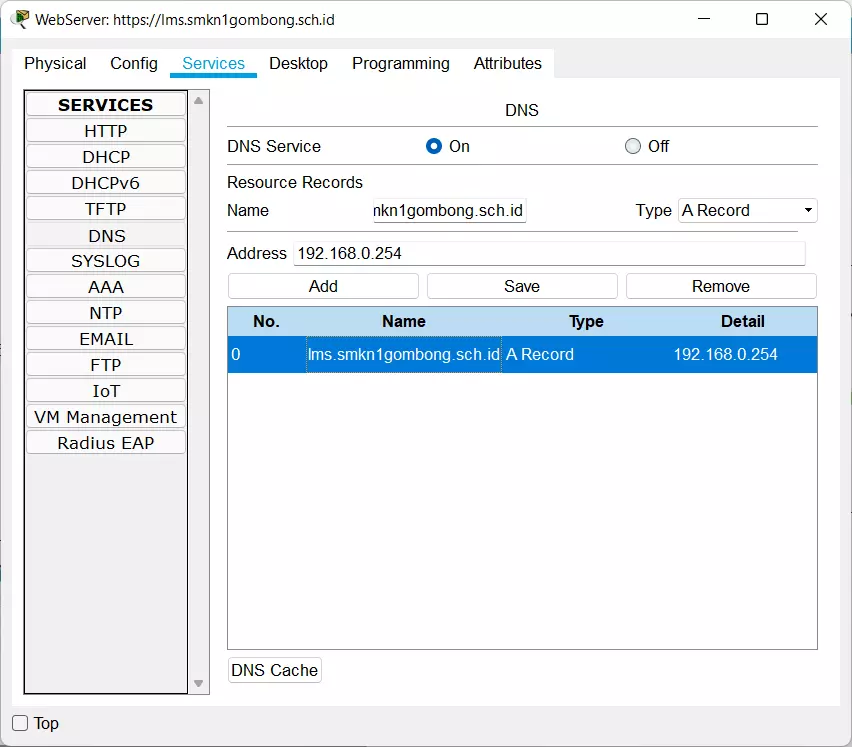
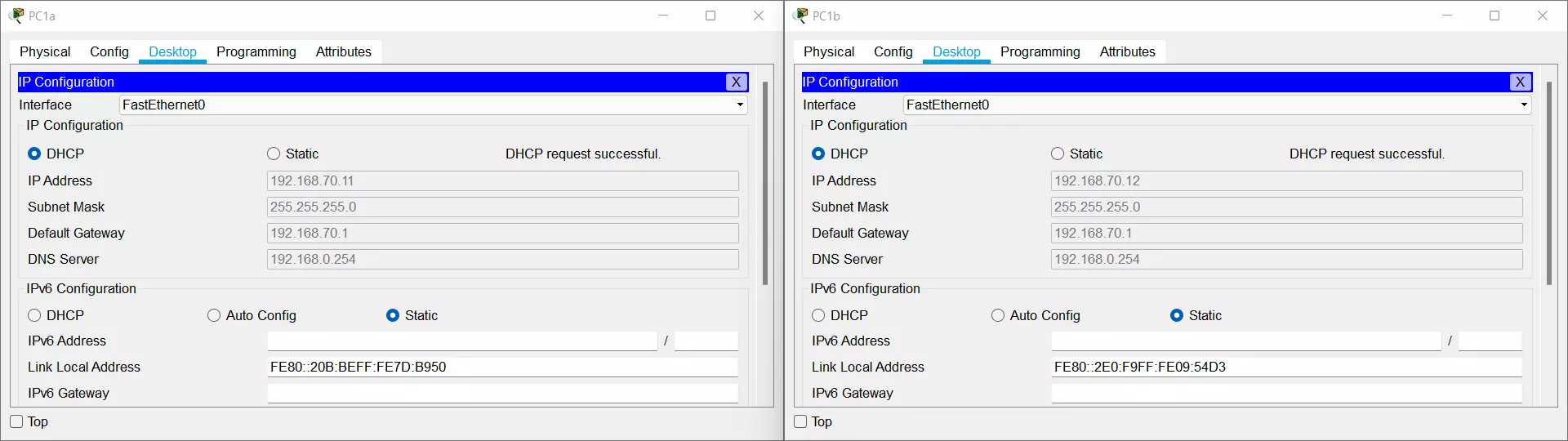
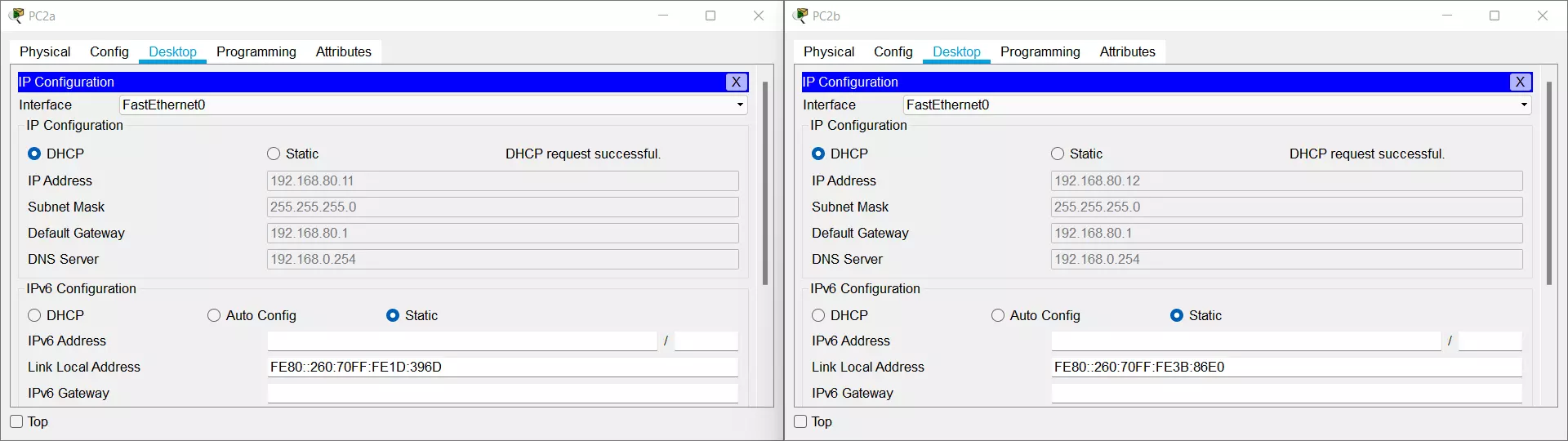
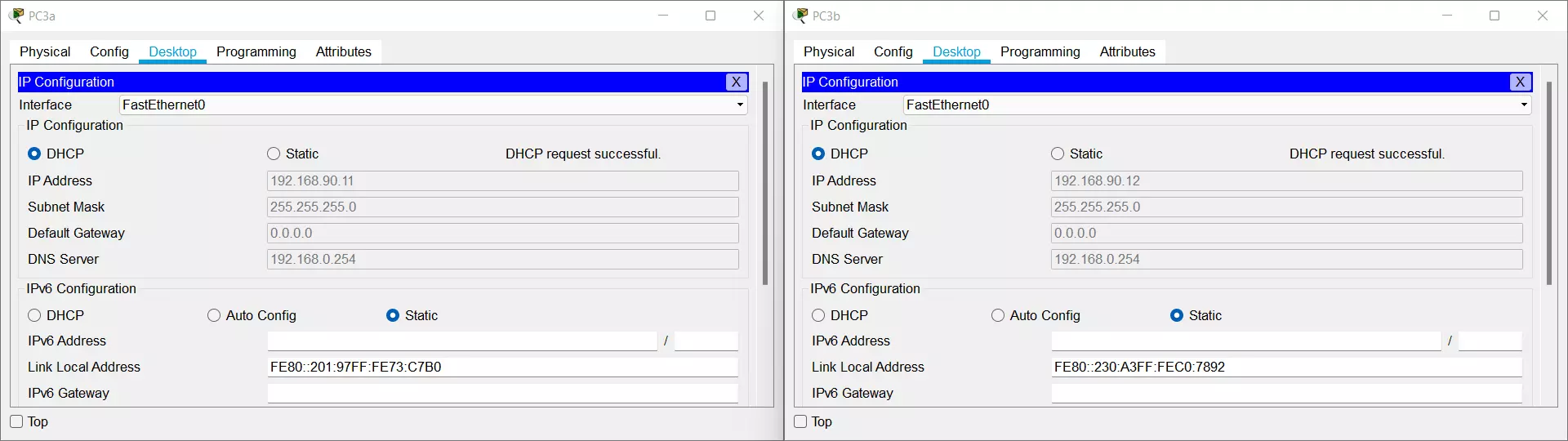
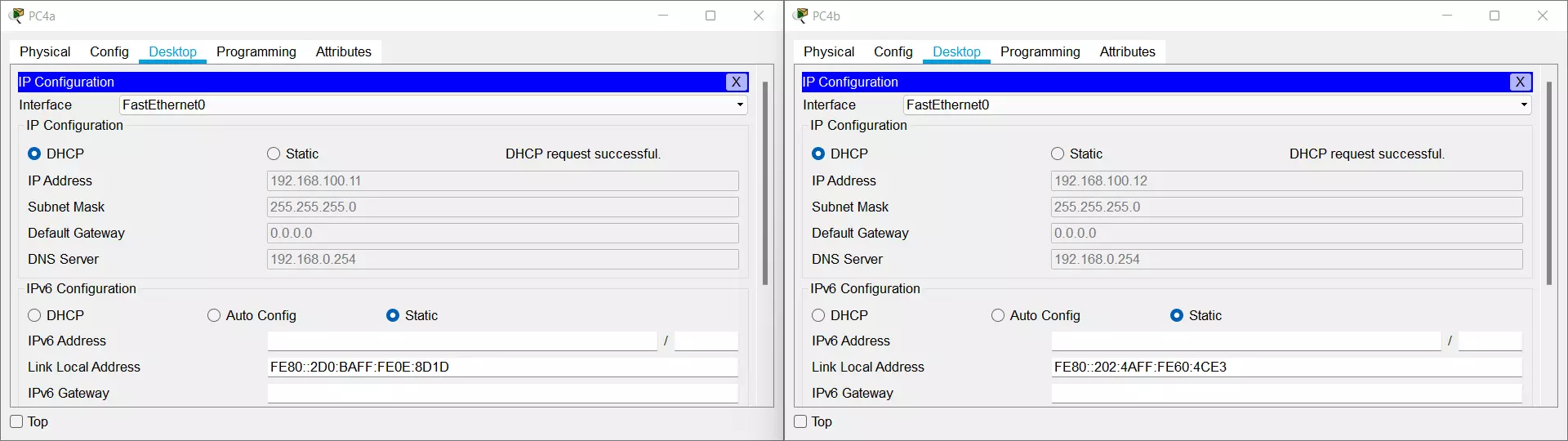
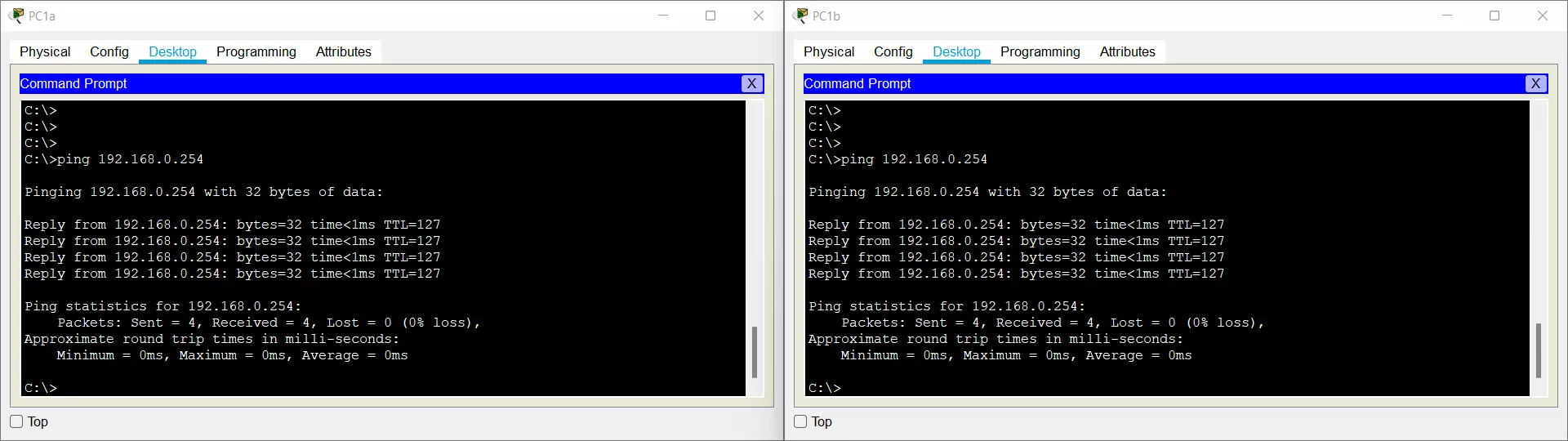
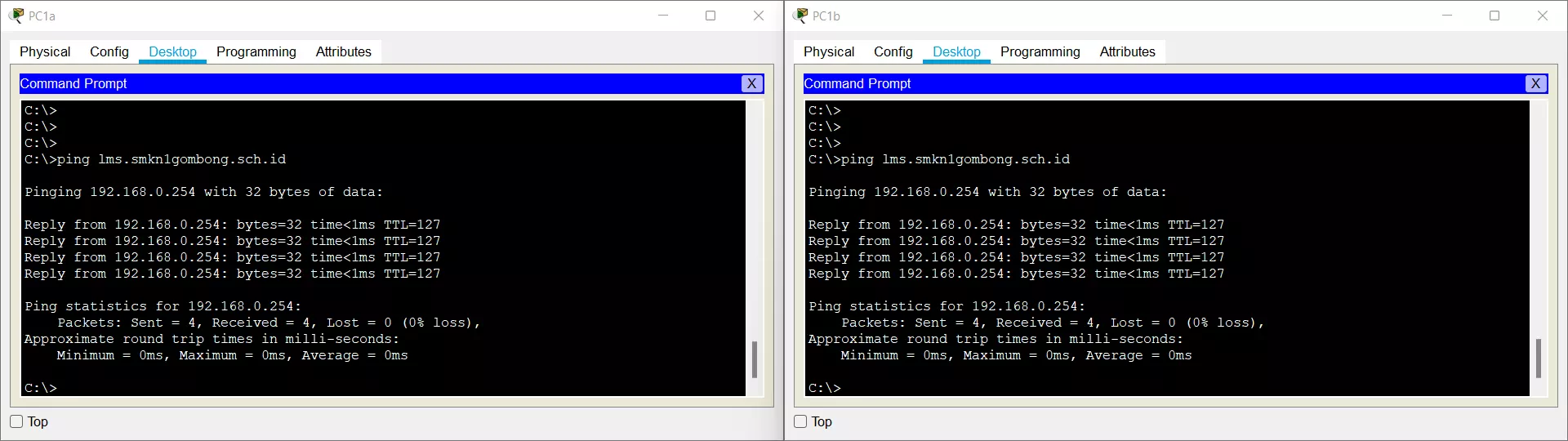
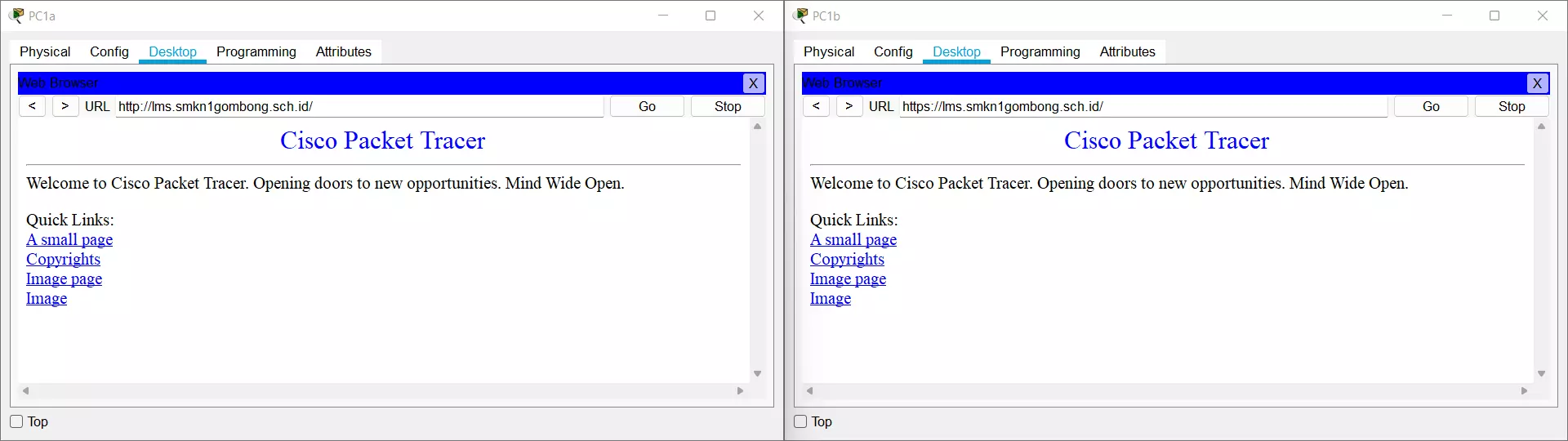
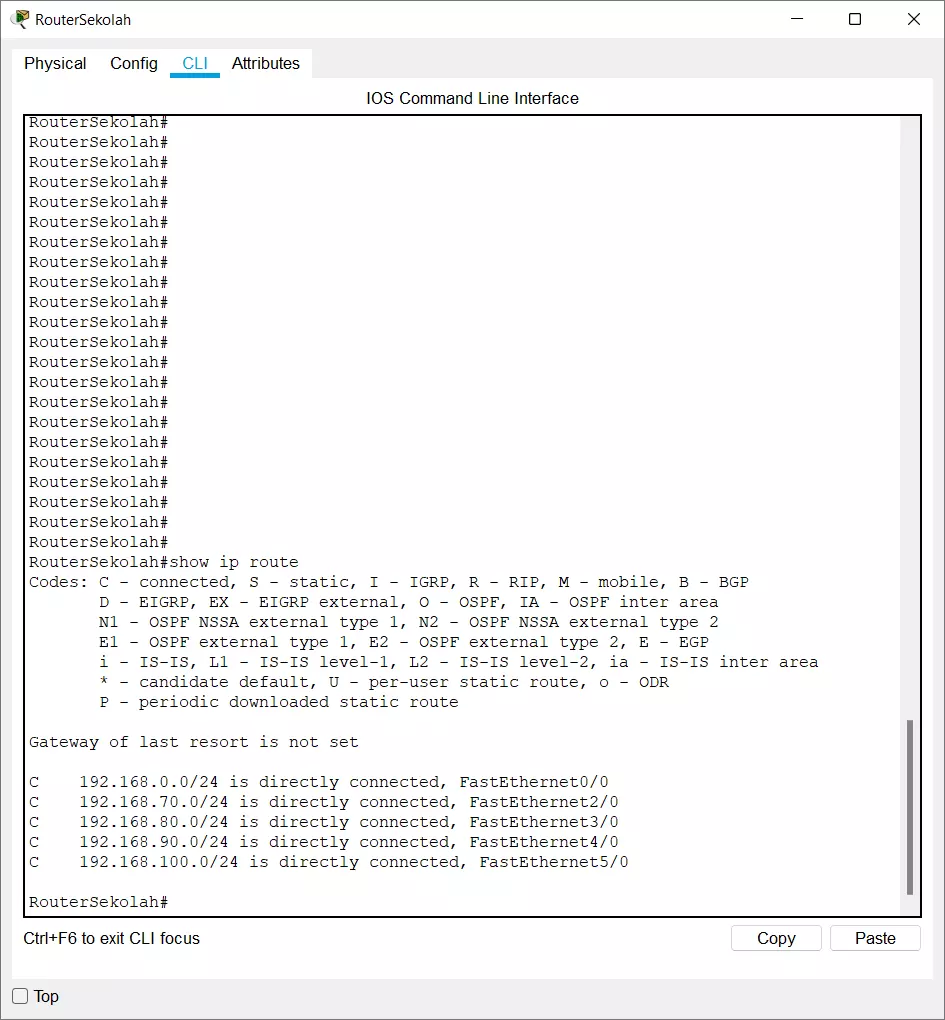
Comments powered by Disqus.